Содержание
Если вы хотите заблокировать определенные веб-сайты, вы можете просто отредактировать файл хостов в Android, и он сделает всю работу за вас. Однако для этой работы вам необходим root-доступ для редактирования файла хостов. Если ваше устройство не рутировано, вы не сможете получить доступ к файлу хостов или отредактировать его по мере необходимости. Но, используя файл виртуальных хостов на основе VPN, вы можете перенаправить или заблокировать любой веб-сайт или IP-адрес всего за несколько кликов. Преимущество файла хостов на базе VPN заключается в том, что вам не нужен root-доступ, и он работает так же эффективно.
Связанное: Adblock Plus против uBlock Origin | Какой выбрать?
Блокировка рекламы в приложении и блокировка рекламы в хост-файле
И собственные приложения для блокировки рекламы (например, AdAway), и блокировщики рекламы на основе VPN (например, приложения ниже) используют одинаковый метод для блокировки рекламы. то есть изменение файла «hosts». Но способы внесения изменений в хост-файл различны.
Adaway изменяет внутренний файл хостов вашего Android, который содержит список, сопоставляющий имена серверов с адресами, которые система должна использовать для доступа к определенному серверу. Однако из-за ограничений Android вам потребуется root-доступ для редактирования внутреннего файла хоста. Вот почему таким приложениям, как Adaway, требуется root-доступ.
Блокировщик рекламы на основе VPN (например, DNS66) с другой стороны создает локальное VPN-соединение. Когда приложение создает локальное VPN-соединение, весь интернет-трафик направляется через это приложение. А поскольку весь трафик и пакеты маршрутизируются через локальное VPN-соединение приложения, оно может отслеживать пакеты и решать, блокировать их или нет, используя файл виртуальных хостов и другие параметры.
Adaway и DNS66 – это блокировщики рекламы на хосте. Единственное отличие состоит в том, что Adaway вносит изменения во внутренний файл хоста, а DNS66 добавляет фильтр хоста извне.
Кроме того, поскольку Adaway просто изменяет хост-файл, он работает немного быстрее и потребляет меньше заряда батареи, чем такие приложения, как DNS66. Кроме того, Adaway лучше других блокирует рекламу. Но чтобы получить Adaway, вам необходимо получить root права на своем устройстве Android, что является препятствием для многих пользователей. Итак, если вы хотите заблокировать веб-сайты на Android без рута, то редактор хост-файлов на основе VPN — лучший и единственный вариант.
Если вам интересно, ниже приведены некоторые из лучших приложений для редактирования файлов хостов на основе VPN и способы их использования.
По теме: 6 способов заблокировать контент для взрослых на Android (видео)
Редактировать файл хостов Android без рута
1. VPN-хосты
VPN Hosts — это простое приложение с открытым исходным кодом, которое позволяет вам создавать собственный файл виртуальных хостов и использовать его для блокировки или перенаправления веб-сайтов и IP-адресов. В этом приложении нет ничего особенного, оно очень минимальное и правильно делает только то, что обещает. Плюс этого приложения в том, что оно поддерживает адреса IPv6 (очень полезно, если вы используете LTE), и вы можете использовать подстановочные знаки в файле хоста.
Цена. Приложение можно загрузить бесплатно с сайта официальная страница Github . Если вам нравится приложение и вы хотите поддержать разработчика, вы можете приобрести его в Google Play Store за 2,99 доллара США.
Как использовать VPN-хост без рута?
Использовать VPN-хосты очень просто. Все, что вам нужно сделать, это создать текст с именами хостов и IP-адресами, выбрать его в приложении и включить локальный VPN.
Измените адреса в соответствии со своими потребностями и сохраните их на своем устройстве Android. Как вы можете видеть на изображении ниже, я модифицировал его, чтобы заблокировать один веб-сайт (например, Google), указав ему локальный IP-адрес.
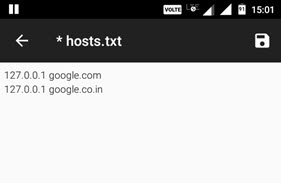
Теперь установите приложение и откройте его. Здесь нажмите кнопку «Выбрать файл хостов».
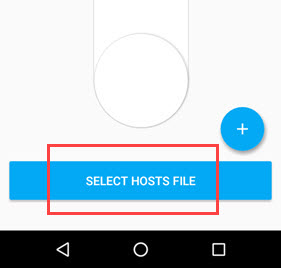
Перейдите в каталог, в котором вы сохранили файл хостов, и выберите его.

Вам будет предложено отправить запрос на подключение. Нажмите кнопку «ОК», чтобы продолжить.
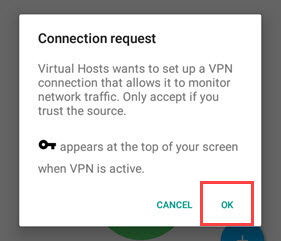
Вот и все. Вышеупомянутое действие добавит файл хостов и запустит локальную службу VPN. С этого момента все IP-адреса, добавленные в файл хостов, будут либо заблокированы, либо перенаправлены в зависимости от вашего файла хостов.
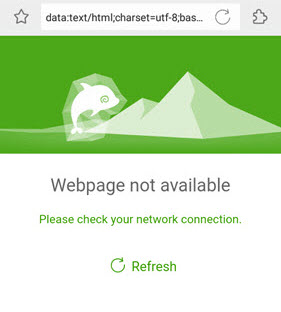
2. DNS66
DNS66 очень похож на VPN-хосты тем, что является бесплатным и с открытым исходным кодом. Однако DNS66 гораздо более функционален и использует пользовательские и заранее определенные файлы хостов для перенаправления или блокировки веб-сайтов и рекламы. Конечно, вы также можете использовать свой собственный файл хостов для блокировки и перенаправления веб-сайтов. Как следует из названия, вы также можете использовать это приложение, чтобы заставить ваше устройство Android использовать определенный DNS-сервер.
Самое лучшее в этом приложении то, что оно предварительно настроено на блокировку всей рекламы с использованием сторонних хост-файлов, таких как Adaway, Dan Pollock, MVPS и т. д. Если хотите, вы даже можете заблокировать знать, что вредоносное ПО заражено или распространяет домены. Дополнительные источники Hosts можно найти в разделе Вики на Гитхабе. .
Цена. Приложение бесплатное, но недоступно в Google Play Store. Вы можете скачать его с F-Droid.
Связано: Топ-10 лучших приложений для F-droid (нет в Google Play)
Как использовать DNS66 для блокировки рекламы?
Для начала загрузите и установите приложение. После установки откройте его и перейдите на вкладку «Хосты».
Здесь вы можете увидеть все файлы хоста по умолчанию, которые могут блокировать рекламу и домены вредоносного ПО. Чтобы добавить веб-сайт или собственный файл хостов, нажмите значок «Плюс (+)».
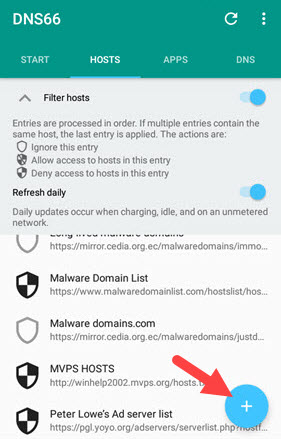
Теперь введите заголовок в поле «Название», введите URL-адрес веб-сайта, выберите опцию «Запретить» в раскрывающемся меню и нажмите значок «Сохранить», появляющийся в правом верхнем углу. Если вы хотите добавить собственный файл хостов с несколькими веб-сайтами и IP-адресами, нажмите значок «Вложение» во втором поле и выберите файл хостов.
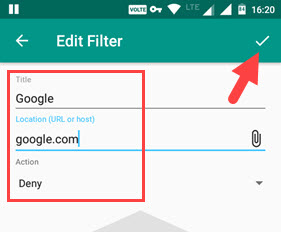
Как только вы закончите добавлять веб-сайт или файл хостов, он будет выглядеть вот так. Как видите, я решил заблокировать Google, а также добавил файл hosts с дополнительными веб-адресами.
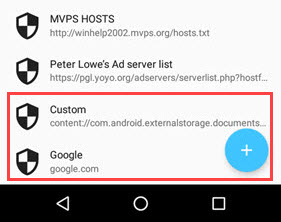
Теперь вернитесь на главный экран «Пуск» и нажмите кнопку «Пуск».
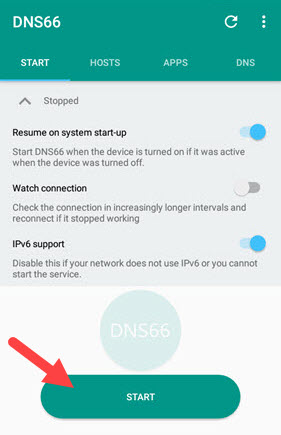
Вышеуказанное действие запустит локальное VPN-соединение с пользовательскими настройками файла хоста. Если вы не видите изменений, нажмите значок «Обновить», появившийся на верхней панели навигации, чтобы обновить настройки хост-файла.
3. Безрутовый брандмауэр
Используя NoRoot Firewall, вы можете создавать глобальные фильтры для блокировки веб-сайтов с помощью файла виртуальных хостов. Кроме того, он также действует как брандмауэр и регулирует весь входящий и исходящий трафик из различных приложений на вашем устройстве Android. Недостатком этого приложения является то, что вы не можете добавить свой собственный файл хостов, как в VPN Hosts или DNS66. Вместо этого вам необходимо создать глобальные или специфичные для приложений фильтры, чтобы блокировать отдельные IP-адреса веб-сайтов. Итак, если вы ищете приложение, которое позволит вам правильно отслеживать, какие приложения могут, а какие нет доступа к Интернету, и одновременно блокировать отдельные веб-сайты, то NoRoot Firewall для вас.
Цена: Бесплатно
Как использовать приложение брандмауэра без root?
Чтобы заблокировать веб-сайт с помощью NoRoot Firewall, вам сначала необходимо знать IP-адрес этого веб-сайта. Чтобы узнать IP-адрес веб-сайта, вы можете использовать эта бесплатная услуга . Как только вам понадобится IP-адрес, откройте приложение и перейдите на вкладку «Глобальные файлы».
Здесь нажмите на опцию «Новый предварительный фильтр».
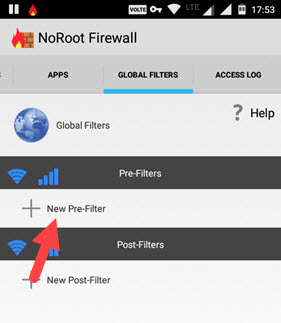
Теперь введите IP-адрес в поле «Адрес» и выберите «*» в поле «Порт». Нажимайте флажки рядом со значком Wi-Fi и значком сотовой связи, пока не увидите значок «X», а затем нажмите кнопку «ОК».
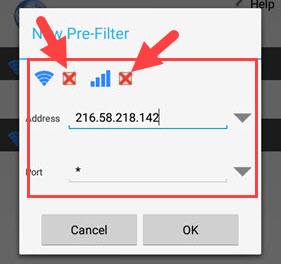
Вот и все. С этого момента веб-сайт, который вы решите заблокировать, больше не будет доступен ни в одном приложении. Если веб-сайт имеет несколько IP-адресов, вы можете заблокировать этот веб-сайт, используя подстановочные знаки. Вот как это выглядит, когда вы используете записи с подстановочными знаками. Как видите, я заменил цифры на «*».
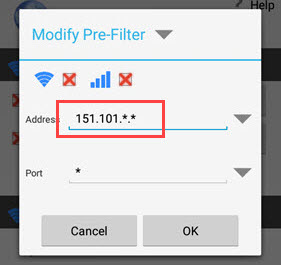
Будучи мощным приложением, изучите NoRoot Firewall и поэкспериментируйте с различными вариантами. Если вы используете все возможности, приложение предоставит вам огромный контроль над использованием Интернета всеми установленными вами приложениями.
На этом пока все, надеюсь, это поможет. Оставьте комментарий ниже, поделившись своими мыслями и опытом использования вышеупомянутых приложений для редактирования файлов хостов на основе VPN.
